
Werken met Audio Units-plug-ins in GarageBand op de Mac
Je kunt met Audio Units-plug-ins in je GarageBand-projecten nieuwe geluiden en effecten toevoegen. Sommige Audio Units zijn wellicht al op je computer geïnstalleerd en er zijn er nog veel meer beschikbaar uit andere bronnen. Audio Units-plug-ins kun je bij diverse bedrijven aanschaffen. Op het internet zijn ook gratis Audio Units-plug-ins te vinden.
Er zijn twee typen Audio Units-plug-ins die je in je projecten kunt gebruiken:
Effectplug-ins: Hiertoe behoren veelgebruikte audio-effecten zoals galm, compressors, vertragingen en andere unieke effecten. Je kunt Audio Units-effectplug-ins in afzonderlijke sporen en in het masterspoor gebruiken.
Instrumentplug-ins: Hiertoe behoren piano's, orgels, synthesizers en andere keyboards, en andere instrumenten. Audio Units-instrumentplug-ins kunnen alleen worden gebruikt in sporen voor software-instrumenten.
Je kunt Audio Units-plug-ins toevoegen aan een spoor (waaronder het masterspoor) in het Plug-ins-gebied. De procedure voor het inschakelen, uitschakelen, wijzigen en verwijderen van Audio Units-plug-ins en voor het wijzigen van de instellingen ervan is hetzelfde als voor de standaardplug-ins van GarageBand. Zie Effectplug-ins toevoegen en wijzigen in GarageBand op de Mac voor meer informatie.
Zorg dat 'Activeer Audio Units' is geselecteerd in 'GarageBand' > 'Instellingen' > 'Audio/MIDI' voordat je Audio Units in je GarageBand-projecten gaat gebruiken. Zie Audio/MIDI-instellingen wijzigen in GarageBand op de Mac.
Een Audio Units-effectplug-in toevoegen
Klik in GarageBand op de Mac in het Plug-ins-gebied van het Smart Controls-paneel op een lege sleuf voor een plug-in, kies een effectcategorie en kies vervolgens een plug-in uit het submenu.
Het plug-invenster met regelaars voor de plug-in wordt geopend.
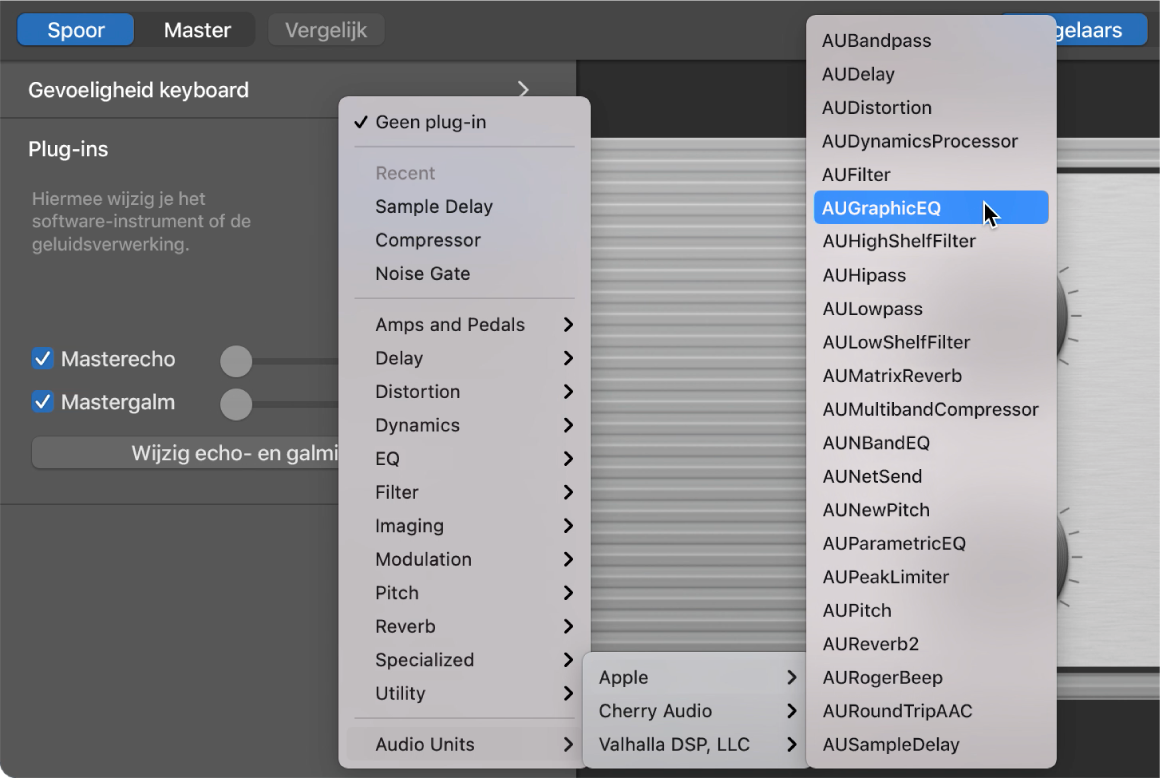
Een Audio Units-instrumentplug-in aan een spoor voor een software-instrument toevoegen
Klik in GarageBand op de Mac in het Plug-ins-gebied op de sleuf voor instrumenten, kies 'AU Generators' of 'AU Instruments' en kies vervolgens een plug-in uit het submenu.
Het plug-invenster met regelaars voor de plug-in wordt geopend.
Wanneer je een Audio Units-instrumentplug-in toevoegt, wordt de oorspronkelijke instrumentplug-in vervangen. Je kunt de oorspronkelijke instrumentplug-in herstellen door de patch opnieuw te kiezen uit de bibliotheek.